华为怎么把手机桌面上的软件隐藏
更新时间:2024-02-11 14:46:59作者:jiang
在现代社会中手机已经成为人们生活中不可或缺的一部分,而作为手机的核心功能之一,应用程序的重要性也不可忽视。有时候我们可能希望将某些应用程序隐藏起来,以保护个人隐私或者简化手机界面。华为手机作为市场上领先的品牌之一,提供了一种简单而有效的方法来隐藏桌面上的应用程序。通过这种方法,用户可以根据自己的需求,在手机上隐藏一些不常用的应用程序,使得手机界面更加整洁,同时也提升了个人隐私的保护。华为手机上隐藏应用程序的具体步骤是什么呢?让我们一起来了解一下。
具体步骤:
1.两指并拢按在手机桌面上,然后两指保持按下向相反方向滑动分开。
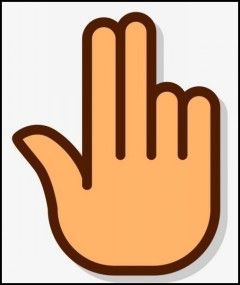
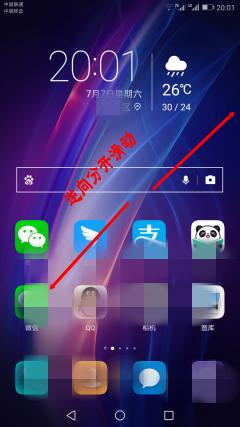
2.松手后会弹出“已隐藏的应用”桌面,点击“+”。
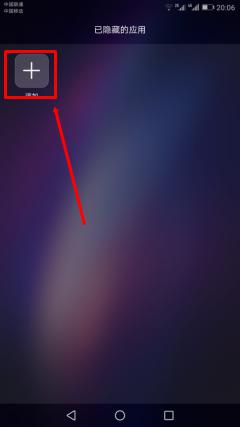
3.点选要隐藏的应用程序,点“确定”保存。
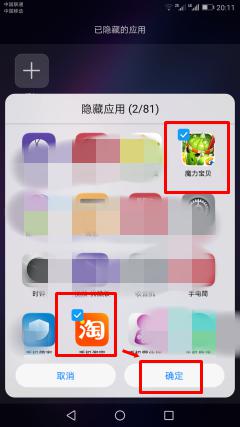
4.这样,被选中的应用就从原桌面上消失了。而是保存在“已隐藏的应用”桌面里。
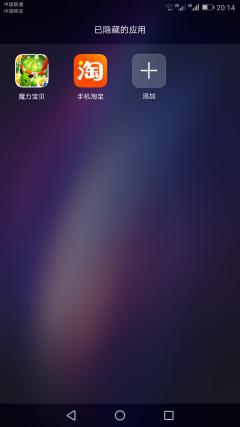
5.点导航栏中的“返回”按钮 或 “双指分开放在手机桌面上,然后相向靠拢滑动。松开”,可以退出“应用隐藏”桌面。
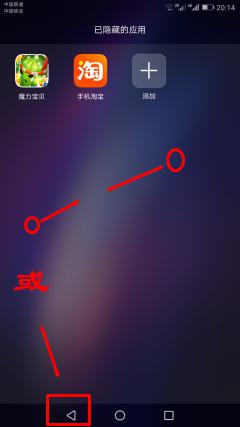
6.要取消某个应用程序的隐藏状态,可同样在“已隐藏的应用”桌面点击“+”。弹出页面上取消相应应用程序的勾选状况,点击“确认”保存即可。
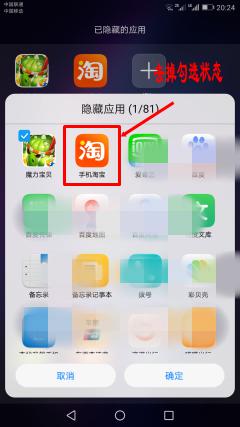
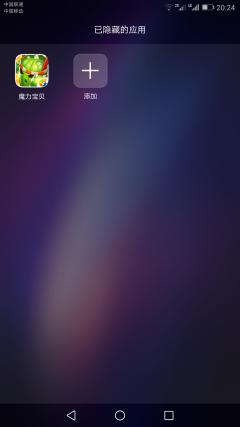
以上就是华为手机如何隐藏桌面上的软件的全部内容,如果遇到这种情况,您可以按照以上操作进行解决,非常简单快速,一步到位。
- 上一篇: wps做试卷时 两栏的分割线怎么弄
- 下一篇: ppt在wps演示哪里打开
华为怎么把手机桌面上的软件隐藏相关教程
-
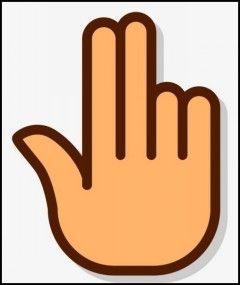 怎样隐藏手机桌面的软件华为
怎样隐藏手机桌面的软件华为2024-03-07
-
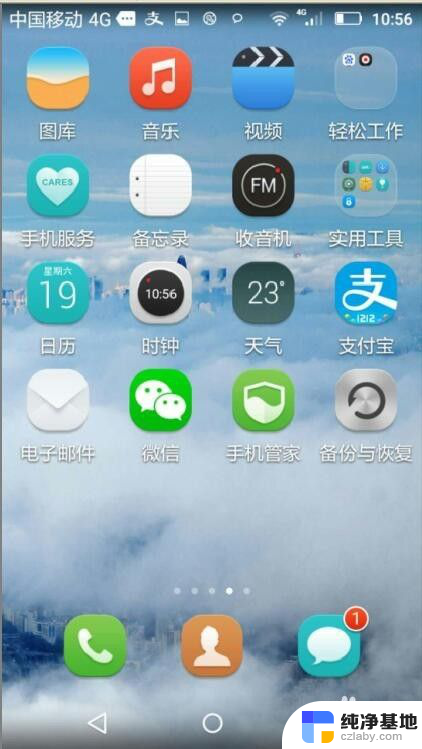 如何隐藏华为手机桌面图标
如何隐藏华为手机桌面图标2024-06-02
-
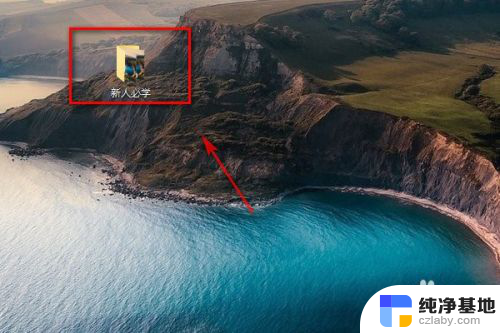 怎么把电脑桌面上的文件隐藏起来
怎么把电脑桌面上的文件隐藏起来2024-07-05
-
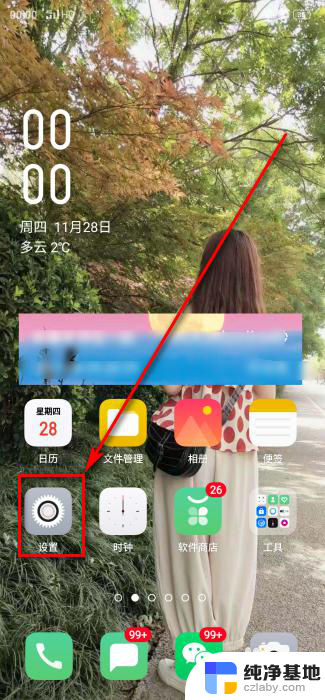 手机怎样隐藏桌面图标
手机怎样隐藏桌面图标2024-02-27
电脑教程推荐